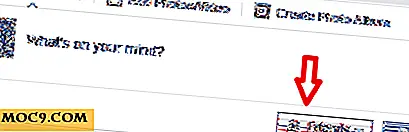Hur man ställer in flera Linux Distros på Raspberry Pi
En av de attraktiva sakerna om Raspberry Pi (förutom pris och förmåga) är att den kan köra flera olika smaker av Linux och även andra icke-Linux-baserade operativsystem som RISC OS. Var och en av dessa operativsystem har sin egen SD-kortbildfil tillgänglig. För att experimentera med de olika operativsystemen betyder det att du antingen behöver ha massor av SD-kort eller om du behöver skriva över ditt nuvarande SD-kort varje gång du vill lära dig mer om en annan distribution. Även om det är möjligt, det är inte så kul! Tack och lov tillåter NOOBS (New Out Of Box Software) -projektet användare att installera flera Linux distros på Raspberry Pi (i ett enda SD-kort) och vid starttid välj vilket OS som ska användas.
Att använda NOOBS är ganska rakt framåt. I grund och botten måste du kopiera alla filer från den NOOBS-komprimerade arkivfilen till ett SD-kort som har formaterats som FAT32. Sätt sedan in SD-kortet i din Pi och starta. Du kan hitta en fullständig stegvis guide med skärmdumpar i vår nybörjarhandledning.
När din Pi har startats i NOOBS kan du välja vilket operativsystem du vill installera. Det rekommenderade OS är Raspbian, en Pi optimerad version av Debian, men det finns flera andra intressanta val:
- ArchLinux - en lätt och flexibel Linux-distribution som stöder kommandoraden.
- Pidora - Fedora optimerad för Pi.
- OpenELEC - Open Embedded Linux Entertainment Center gör din Pi till ett XBMC media center.
- RaspBMC - en annan minimal Linux-distribution som ger XBMC till din Raspberry Pi.
- RiscOS - ett OS utvecklat i Cambridge, England av Acorn tillbaka i slutet av 80-talet.

Du har också möjlighet att lägga till en datadisition som kan användas för att lagra dina data för åtkomst från alla olika distros.
För att installera flera distros, välj varje önskad version med kryssrutorna längst ner till vänster i listan. Håll koll på informationen om Disk space längst ner. Med ett 8GB-kort kan du installera 3 distros tillsammans med en datadisition. Om du har ett 16GB-kort kan du installera dem alla!
Klicka på Install icon när du har valt alla operativsystem du vill installera. Det är viktigt att veta att installationsprocessen raderar alla aktuella data på SD-kortet, inklusive nuvarande installerade operativsystem. Se till att du inte skriver över några viktiga data.
Efterföljande omstart kommer att visa en startmeny där du kan välja vilket operativsystem du vill starta på din Pi. Om du inte väljer ett operativsystem, används det senaste uppstartade operativsystemet efter en kort fördröjning.

SD-kortet har delats upp med varje OS som tar emot en bit av tillgängligt utrymme. NOOBS-återställningspartitionen förblir intakt och du kan när som helst starta till återställningsläge genom att trycka på "SHIFT" under start, för att installera om operativsystemets mixning. Om du valde alternativet Datapartition kommer det också att finnas en 512 MB partition bara för dina data.

Ett enkelt sätt att montera partitionsdata på Raspbian är att skapa en lokal katalog som heter mydata och sedan montera mydata med:
sudo mount / dev / disk / by-label / data mydata
Genom att använda etiketten (dvs data ) för att montera partitionen spelar det ingen roll vilket partitionsnummer som har tilldelats av NOOBS för data, det kommer att monteras på grund av etiketten som tilldelats den, som alltid förblir densamma.
Slutsats
Med ett tillräckligt stort SD-kort kan du installera flera operativsystem på din Raspberry Pi och växla mellan dem som du vill. Om du slutligen bestämmer dig för ett föredraget operativsystem kan du starta om i återställningsläge och installera bara det operativsystemet och så frigöra lite diskutrymme. Observera dock att denna process kommer att skriva över allt, inklusive datadisitionen.
Nu, vilken är din favorit distro för Raspberry Pi?